când vine momentul să selectați un laptop nou pentru a rula SOLIDWORKS, există patru domenii principale de hardware care trebuie luate în considerare: placa video, CPU, RAM și hard disk. Următoarele considerente ar trebui să fie luate în considerare pentru fiecare dintre aceste patru domenii.
 Figura 1. Cele patru considerente hardware primare atunci când alegeți un laptop nou pentru rularea SOLIDWORKS.,deoarece fiecare utilizator va avea nevoi diferite atunci când lucrează în cadrul software-ului, este dificil să spui pur și simplu: „obțineți acest laptop; va funcționa pentru dvs.”În schimb, vom analiza fiecare dintre aceste patru zone hardware pentru a vă ajuta să luați cea mai bună decizie atunci când selectați un laptop nou pentru a rula software-ul.înainte de a putea răspunde la preocupările enumerate mai sus, trebuie să aveți o idee despre ce marcă și model de laptop doriți să cumpărați. Dacă nu sunteți sigur de la ce Producător să alegeți, discutați cu echipa IT sau cu Departamentul de achiziții., Compania dvs. ar putea avea deja un acord cu un producător de computere sau echipa dvs. de IT ar putea prefera să mergeți cu un anumit producător. Pentru exemplul de astăzi, voi folosi Dell ca producător de calculatoare. Cu toate acestea, puteți utiliza orice producător și urmați aceiași pași.începeți acest proces accesând site-ul web al producătorului și examinând linia sa de laptopuri. Căutați termeni precum „laptop profesional” sau „stație de lucru mobilă”, care indică de obicei că laptopul va oferi mai multe cai putere și opțiuni de vârf., Pe site-ul principal al companiei, am constatat că Dell folosește termenul „stații de lucru mobile de precizie” și că oferă trei modele de bază: Seria 3000, Seria 5000 și seria 7000.pentru acest exemplu, am mers cu opțiunea de gamă medie, care se numește seria Dell Precision 15 5000 (5510). După ce am făcut clic pe această opțiune, am fost dus la un ecran unde am putut configura laptopul la nevoile și specificațiile mele particulare. Lista din Figura 1 vă poate ajuta să vă asigurați că laptopul considerat poate rula corect software-ul.,o placă video (sau placă grafică) este o componentă hardware care primește informații de la software-ul dvs. (SOLIDWORKS) și trimite aceste informații pe afișajul dvs. (monitorul dvs.). Într-un turn de calculator tradițional, placa video este o piesă fizică de hardware care pot fi eliminate și înlocuite. Acest lucru este convenabil, deoarece anumite plăci video sunt optimizate pentru anumite sarcini, dar pot să nu îndeplinească bine alte sarcini.de exemplu, unele plăci video sunt excelente pentru jocuri, dar funcționează prost atunci când încercați să rulați aplicații CAD., Două cărți populare care sunt excelente pentru jocuri sunt seria NVIDIA GeForce și seria AMD Radeon. Din păcate, niciuna dintre aceste serii de carduri nu este acceptată pentru a rula SOLIDWORKS. Dacă ați avea una dintre aceste cărți într-un turn tradițional, puteți elimina cardul neacceptat și îl puteți înlocui cu un card care ar putea rula corect software-ul, cum ar fi un card din seria NVIDIA Quadro sau un card din seria AMD FirePro.
Figura 1. Cele patru considerente hardware primare atunci când alegeți un laptop nou pentru rularea SOLIDWORKS.,deoarece fiecare utilizator va avea nevoi diferite atunci când lucrează în cadrul software-ului, este dificil să spui pur și simplu: „obțineți acest laptop; va funcționa pentru dvs.”În schimb, vom analiza fiecare dintre aceste patru zone hardware pentru a vă ajuta să luați cea mai bună decizie atunci când selectați un laptop nou pentru a rula software-ul.înainte de a putea răspunde la preocupările enumerate mai sus, trebuie să aveți o idee despre ce marcă și model de laptop doriți să cumpărați. Dacă nu sunteți sigur de la ce Producător să alegeți, discutați cu echipa IT sau cu Departamentul de achiziții., Compania dvs. ar putea avea deja un acord cu un producător de computere sau echipa dvs. de IT ar putea prefera să mergeți cu un anumit producător. Pentru exemplul de astăzi, voi folosi Dell ca producător de calculatoare. Cu toate acestea, puteți utiliza orice producător și urmați aceiași pași.începeți acest proces accesând site-ul web al producătorului și examinând linia sa de laptopuri. Căutați termeni precum „laptop profesional” sau „stație de lucru mobilă”, care indică de obicei că laptopul va oferi mai multe cai putere și opțiuni de vârf., Pe site-ul principal al companiei, am constatat că Dell folosește termenul „stații de lucru mobile de precizie” și că oferă trei modele de bază: Seria 3000, Seria 5000 și seria 7000.pentru acest exemplu, am mers cu opțiunea de gamă medie, care se numește seria Dell Precision 15 5000 (5510). După ce am făcut clic pe această opțiune, am fost dus la un ecran unde am putut configura laptopul la nevoile și specificațiile mele particulare. Lista din Figura 1 vă poate ajuta să vă asigurați că laptopul considerat poate rula corect software-ul.,o placă video (sau placă grafică) este o componentă hardware care primește informații de la software-ul dvs. (SOLIDWORKS) și trimite aceste informații pe afișajul dvs. (monitorul dvs.). Într-un turn de calculator tradițional, placa video este o piesă fizică de hardware care pot fi eliminate și înlocuite. Acest lucru este convenabil, deoarece anumite plăci video sunt optimizate pentru anumite sarcini, dar pot să nu îndeplinească bine alte sarcini.de exemplu, unele plăci video sunt excelente pentru jocuri, dar funcționează prost atunci când încercați să rulați aplicații CAD., Două cărți populare care sunt excelente pentru jocuri sunt seria NVIDIA GeForce și seria AMD Radeon. Din păcate, niciuna dintre aceste serii de carduri nu este acceptată pentru a rula SOLIDWORKS. Dacă ați avea una dintre aceste cărți într-un turn tradițional, puteți elimina cardul neacceptat și îl puteți înlocui cu un card care ar putea rula corect software-ul, cum ar fi un card din seria NVIDIA Quadro sau un card din seria AMD FirePro.
când vine vorba de un computer laptop, cu toate acestea, placa video este adesea încorporată în placa de bază, ceea ce înseamnă că nu poate fi eliminată., Placa video pe care o selectați atunci când achiziționați un laptop este cea pe care o veți avea pe întreaga durată de viață a dispozitivului.
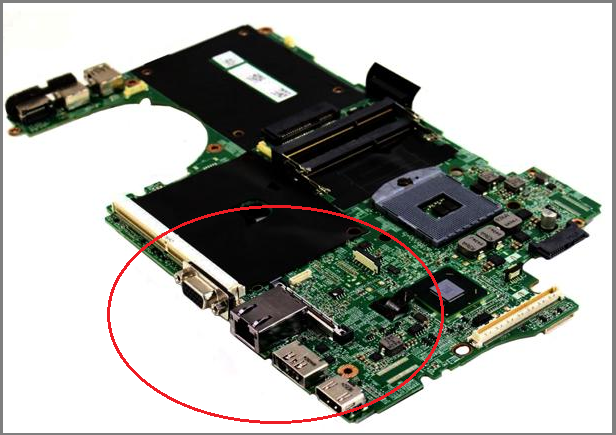 Figura 2. O placă de bază Laptop Dell M4600 cu circuitele plăcii video încorporate în placa principală. (Pentru imagine, multumim newegg.com.)
Figura 2. O placă de bază Laptop Dell M4600 cu circuitele plăcii video încorporate în placa principală. (Pentru imagine, multumim newegg.com.)
selectarea plăcii video corespunzătoare este cu ușurință cea mai importantă decizie pe care o veți lua atunci când alegeți un laptop pentru a rula SOLIDWORKS., Alegerea unui laptop cu o neacceptat (sau undersupported) placa video poate fi dezastruos pentru un neacceptat placa video este una dintre cele mai comune cauze de încetiniri și accidente în software—ul și acest card nu poate fi eliminat și înlocuit.din fericire, SOLIDWORKS a efectuat teste extinse pe plăcile video din industria de vârf și a oferit un ghid pentru care sunt acceptate cardurile.
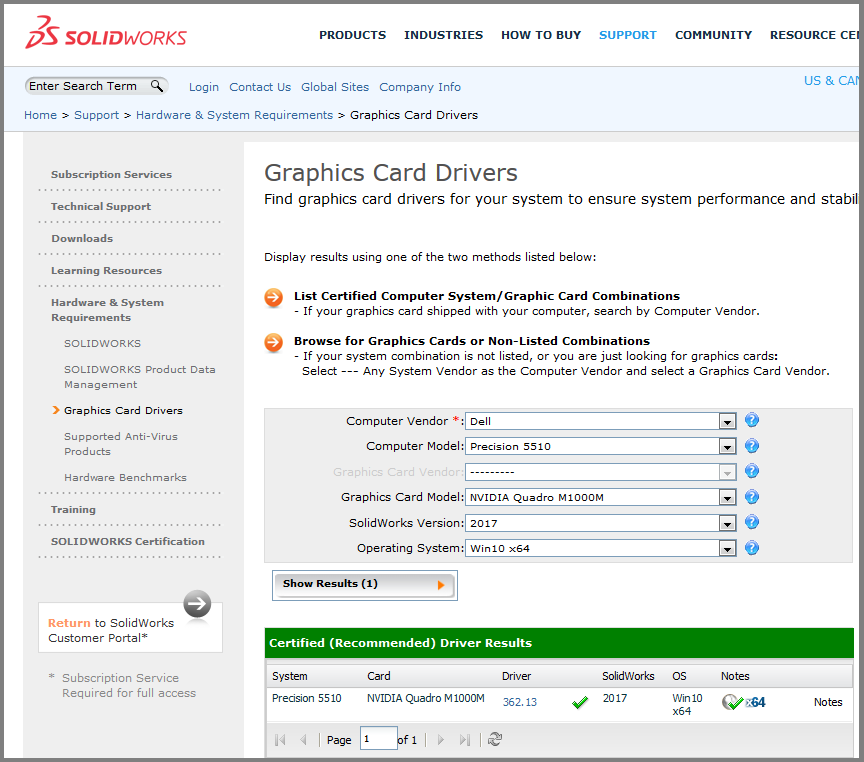 Figura 3. Instrumentul care arată plăcile grafice acceptate.,înainte de a cumpăra o stație de lucru mobilă pentru a rula software-ul, este imperativ să verificați această listă pentru a vă asigura că laptopul pe care îl considerați are o placă grafică acceptată. Pentru a utiliza această listă, veți începe prin selectarea unui furnizor de calculatoare. Pentru acest exemplu, am selectat Dell.
Figura 3. Instrumentul care arată plăcile grafice acceptate.,înainte de a cumpăra o stație de lucru mobilă pentru a rula software-ul, este imperativ să verificați această listă pentru a vă asigura că laptopul pe care îl considerați are o placă grafică acceptată. Pentru a utiliza această listă, veți începe prin selectarea unui furnizor de calculatoare. Pentru acest exemplu, am selectat Dell.
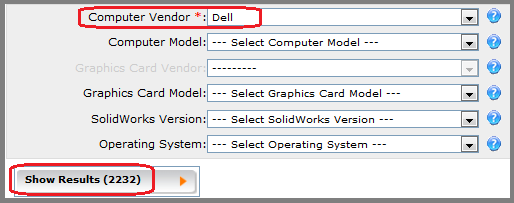 Figura 4. Selectarea furnizorului de calculator.
Figura 4. Selectarea furnizorului de calculator.
după această primă selecție, am constatat că există peste 2.000 de rezultate disponibile. Aceasta reprezintă numărul total de configurații de calculatoare pe care SOLIDWORKS le-a testat folosind computere Dell., Această listă este un pic prea extinsă, așa că haideți să o restrângem mai departe.
apoi, am ales un model. După cum sa discutat mai sus, modelul din acest exemplu este o serie de precizie 15 5000 (5510).
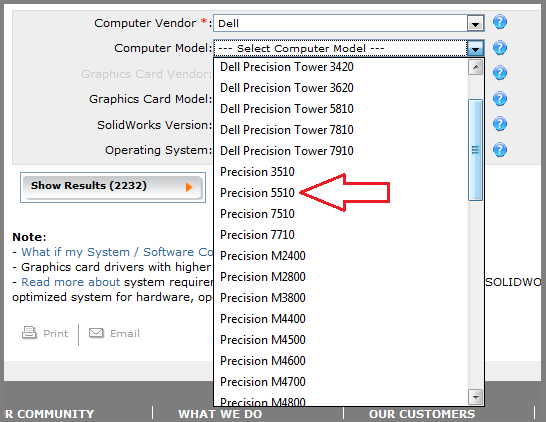 Figura 5.Examinarea diferitelor modele de calculatoare Dell disponibile.
Figura 5.Examinarea diferitelor modele de calculatoare Dell disponibile.
după cum puteți vedea în Figura 5, numărul modelului ar putea fi abreviat sau listat ușor diferit de ceea ce este afișat pe site-ul web al producătorului. După ce am făcut un pic de muncă de detectiv, am reușit să găsesc numărul corect de model și să selectez Precision 5510.,
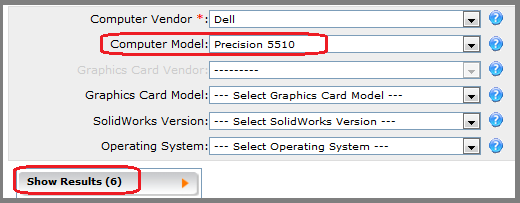 Figura 6. Selectarea modelului corect de laptop.după cum se arată în Figura 6, numărul total de rezultate scade semnificativ după selectarea unui număr de model. În acest moment, este posibil să examinăm aceste rezultate pentru a vedea dacă acest model de laptop are o placă grafică compatibilă, dar să restrângem lista puțin mai departe.
Figura 6. Selectarea modelului corect de laptop.după cum se arată în Figura 6, numărul total de rezultate scade semnificativ după selectarea unui număr de model. În acest moment, este posibil să examinăm aceste rezultate pentru a vedea dacă acest model de laptop are o placă grafică compatibilă, dar să restrângem lista puțin mai departe.
apoi, uita-te la modelul plăcii grafice. Pe unele computere, mai multe plăci grafice vor fi disponibile atunci când achiziționați computerul. Vom vorbi despre asta puțin mai târziu., În cazul Dell Precision 5510, există o singură placă grafică disponibilă.
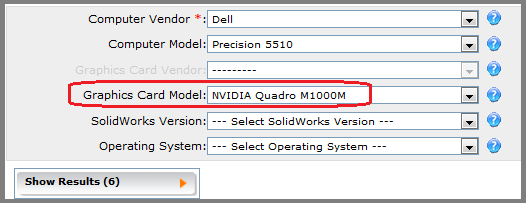 Figura 7. Selectarea modelului corect al plăcii grafice.ultimele două opțiuni de făcut vor fi versiunea software și sistemul de operare. Ar trebui să alegeți întotdeauna cea mai recentă versiune software disponibilă. Deși este posibil să lucrați la o versiune anterioară a software-ului, doriți să vă protejați în viitor placa video, deoarece nu o puteți schimba într-un laptop.
Figura 7. Selectarea modelului corect al plăcii grafice.ultimele două opțiuni de făcut vor fi versiunea software și sistemul de operare. Ar trebui să alegeți întotdeauna cea mai recentă versiune software disponibilă. Deși este posibil să lucrați la o versiune anterioară a software-ului, doriți să vă protejați în viitor placa video, deoarece nu o puteți schimba într-un laptop.
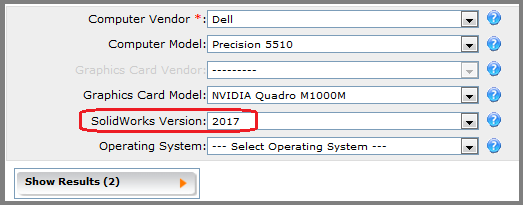 Figura 8., Selectarea celei mai recente versiuni software posibile.în cele din urmă, va trebui să alegeți sistemul de operare. Din nou, ar trebui să discutați cu echipa IT despre sistemul dvs. de operare actual și dacă există planuri de a trece la un sistem de operare mai nou.
Figura 8., Selectarea celei mai recente versiuni software posibile.în cele din urmă, va trebui să alegeți sistemul de operare. Din nou, ar trebui să discutați cu echipa IT despre sistemul dvs. de operare actual și dacă există planuri de a trece la un sistem de operare mai nou.
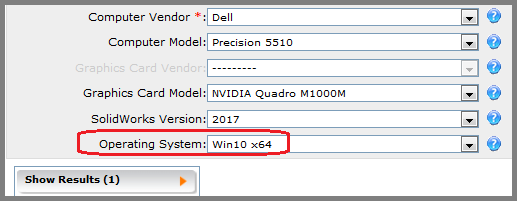 Figura 9. Selectarea sistemului de operare pentru laptop.după ce ați selectat sistemul de operare, faceți clic pe „Afișați rezultatele” și examinați feedback-ul. Există o legendă care descompune semnificația acestor rezultate sub lista plăcilor grafice.,
Figura 9. Selectarea sistemului de operare pentru laptop.după ce ați selectat sistemul de operare, faceți clic pe „Afișați rezultatele” și examinați feedback-ul. Există o legendă care descompune semnificația acestor rezultate sub lista plăcilor grafice.,
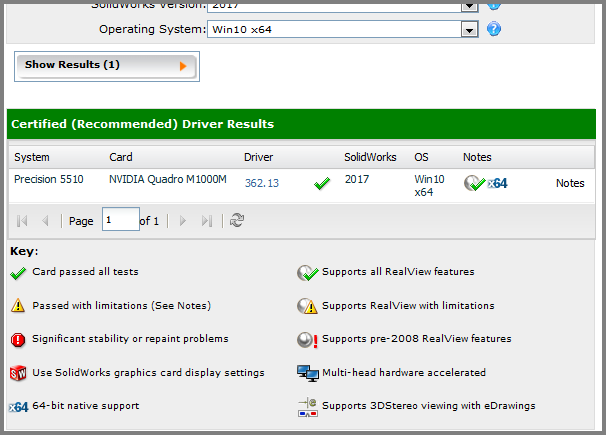 Figura 10. Rezultatele finale ale configurației selectate și legenda care explică rezultatele.după cum puteți vedea în Figura 10, cardul selectat a fost NVIDIA Quadro M1000M, care are un driver acceptat și sugerat. Un driver de placă video este un program esențial care optimizează placa video astfel încât să obțină rezultate specifice. Uneori, o placă video acceptată cu un driver neacceptat poate determina performanța slabă a software-ului. Driverul acceptat afișat pe acest site trebuie utilizat întotdeauna.,
Figura 10. Rezultatele finale ale configurației selectate și legenda care explică rezultatele.după cum puteți vedea în Figura 10, cardul selectat a fost NVIDIA Quadro M1000M, care are un driver acceptat și sugerat. Un driver de placă video este un program esențial care optimizează placa video astfel încât să obțină rezultate specifice. Uneori, o placă video acceptată cu un driver neacceptat poate determina performanța slabă a software-ului. Driverul acceptat afișat pe acest site trebuie utilizat întotdeauna.,
rezultatul final arată că NVIDIA Quadro M1000M card cu versiunea de driver 362.13 trecut toate testele (evident de bifa verde) pentru utilizarea pe SOLIDWORKS 2017, pe un Windows 10 64-bit sistem de operare; acest card sprijină, de asemenea toate RealView funcționalitate (evident de bifa verde de pe sfera).acest card a trecut toate testele și aș considera că este o alegere bună.pe site-ul producătorului, veți avea opțiunea de a alege placa video pentru laptop. Asigurați-vă că selectați placa video corectă atunci când efectuați achiziția finală.,
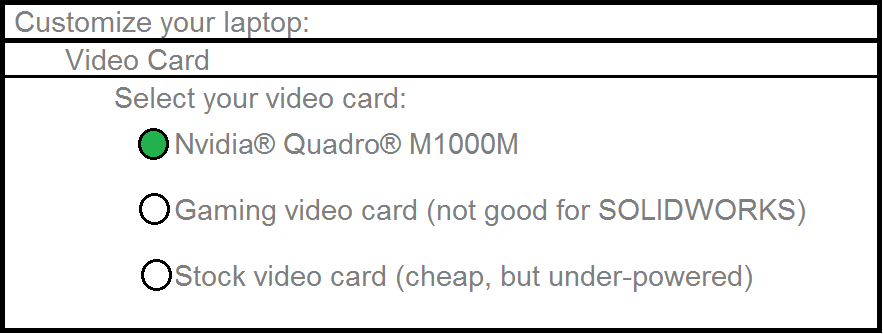 Figura 11. Un exemplu de pagină a producătorului în care poate fi selectată placa video corectă acceptată.
Figura 11. Un exemplu de pagină a producătorului în care poate fi selectată placa video corectă acceptată.
în exemplul de selecție laptop, a existat doar o singură placă grafică acceptată disponibilă-NVIDIA Quadro m1000m. unele laptop-uri vor avea mai multe plăci grafice acceptate disponibile.
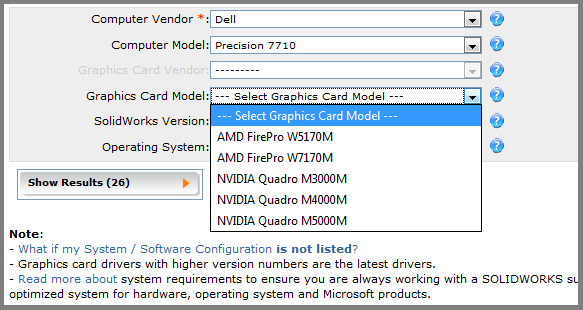 Figura 12. Un model de calculator cu mai multe plăci grafice acceptate pentru a alege de la.
Figura 12. Un model de calculator cu mai multe plăci grafice acceptate pentru a alege de la.
în Figura 12, modelul de calculator selectat are cinci plăci grafice diferite din care să aleagă., Gama de costuri a acestor plăci grafice diferite va fi adesea asociată cu cantitatea de memorie RAM de pe plăcile grafice. În termenii cei mai simpli, cu cât cardul este mai scump, cu atât tehnologia de la bord va fi mai bună și mai nouă.deci, cu cinci opțiuni, care ar trebui selectată? Pentru a răspunde la această întrebare, să trecem în revistă câteva dintre subiectele pe care le-am acoperit deja. Pentru viitor dovada laptop-ul cât mai bine posibil, încercați să obțineți cele mai bune (și de multe ori cel mai scump) placă grafică oferită., Acest card va avea probabil cea mai mare cantitate de memorie RAM la bord și va rula cea mai rapidă și cea mai recentă unitate de procesare grafică (GPU). De asemenea, este important să discutați cu echipa dvs. de cumpărare pentru a vedea cât de departe puteți merge cu acest concept și să discutați cu echipa IT pentru a vedea dacă are o opinie cu privire la un producător de plăci grafice față de altul.în cele din urmă, veți fi blocat cu această placă grafică pentru viața laptopului, așa că veți dori să fie suficient de bun pentru a dura cât mai multe versiuni viitoare ale software-ului., Acest lucru înseamnă uneori să cheltuiți mult mai mulți bani în față, dar aceasta este o investiție bună dacă înseamnă că puteți rula același laptop timp de doi până la trei ani mai mult decât ați fi putut cu o placă grafică mai puțin costisitoare. Amintiți-vă, această alegere este cea mai importantă pe care va trebui să o faceți atunci când selectați un laptop pentru a rula SOLIDWORKS.rețineți că pe majoritatea laptopurilor, procesorul, memoria RAM și hard disk-ul pot fi eliminate și înlocuite cu un upgrade, spre deosebire de o placă video., Când configurați și alegeți opțiunile pentru un laptop nou, veți avea de multe ori de-a face cu un buget specific și, prin urmare, va trebui să faceți compromisuri atunci când selectați opțiunile hardware. Dacă aveți opțiunea de a obține o placă video mai bună, dar ar însemna obținerea unui procesor, RAM sau hard disk de calitate inferioară, atunci ar trebui să alegeți aproape întotdeauna placa video mai bună. Celelalte tipuri de hardware pot fi actualizate ulterior, eventual atunci când hardware-ul scade prețul. Odată ce alegeți o placă video, aceasta va fi cardul pe care îl aveți pentru viața laptopului.,
CPU
CPU-ul, sau unitatea centrală de procesare, poate fi gândit ca creierul unui computer. CPU este procesorul principal al computerului și este responsabil pentru executarea liniilor de cod în programele care rulează pe computer.când configurați un laptop nou pentru SOLIDWORKS și examinați opțiunile pentru procesor, veți vedea adesea opțiuni pentru viteza procesorului, precum și numărul de nuclee de pe procesor. Puteți cerceta subiectul procesorului și nucleelor în detaliu printr-o simplă căutare pe Internet, așa că astăzi mă voi concentra asupra modului în care alegerea dvs. de procesor poate afecta software-ul.,viteza unui procesor va afecta cât de repede se pornește computerul, cât de repede se lansează software-ul și cât de repede sunt executate comenzile. Numărul de nuclee din CPU-ul dvs. poate permite sistemului dvs. de Operare să ruleze două sau mai multe programe simultan, fiecare program utilizând un nucleu diferit. Un procesor cu mai multe nuclee este similar cu un laptop cu două procesoare diferite. Cu două nuclee sau două procesoare, fiecare nucleu își poate dedica întreaga procesare unei singure serii de comenzi (un program), în timp ce al doilea nucleu funcționează simultan pe un alt program., Aceasta înseamnă că un nucleu ar putea rula SOLIDWORKS, în timp ce un al doilea nucleu ar putea rula simultan browserul dvs. de Internet sau programul de e-mail.
când examinați opțiunile disponibile pentru CPU pe noul laptop, este posibil să întâlniți opțiuni similare cu cele prezentate în Figura 13.
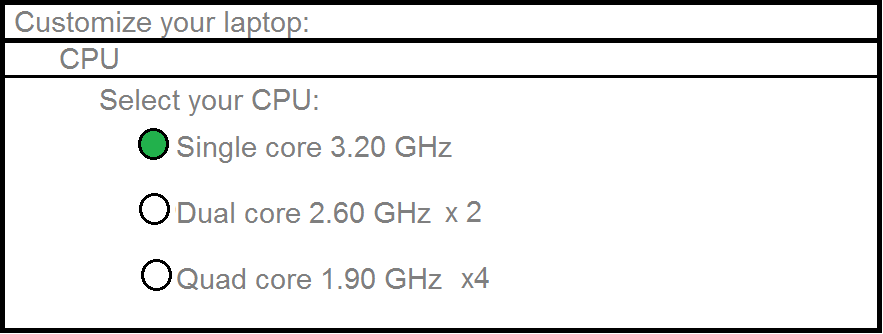 Figura 13. Când achiziționați computerul, ce opțiune CPU ar trebui să alegeți?după cum puteți vedea în Figura 13, veți avea adesea posibilitatea de a alege un procesor cu un singur nucleu mai rapid sau un procesor multicore ușor mai lent., S-ar putea să vă întrebați: Care este mai bine pentru SOLIDWORKS? Răspunsul are legătură cu o tehnologie cunoscută sub numele de multithreading, care permite mai multor nuclee să lucreze împreună pentru a realiza o singură sarcină.pentru a utiliza o analogie foarte simplă, gândiți-vă în acest fel. Ar dura mai mult pentru doi bărbați medii care lucrează împreună pentru a săpa o gaură care are diametrul de 4 ft și adâncimea de 2 ft sau un om foarte musculos, cu o lopată mai mare, care lucrează pentru a săpa aceeași gaură? De asemenea, merită să ne întrebăm dacă există reguli care permit sau interzic echipelor de doi bărbați să lucreze simultan la sarcină.,unele programe pot utiliza mai multe nuclee care lucrează împreună la un singur proces, în timp ce altele nu pot profita de multithreading. Dacă mai multor nuclee li se permite să lucreze împreună la o singură sarcină, vitezele ușor mai lente ale procesorului pot face de obicei treaba mai rapid, permițând mai multor nuclee să lucreze împreună la o singură sarcină.în lumea SOLIDWORKS, utilizările multithreading pot varia. Pentru modelarea pieselor și modelarea asamblării, majoritatea operațiunilor de procesare sunt foarte liniare—adică un proces trebuie rezolvat înainte de începerea următorului proces., Datorită naturii acestei modelări parametrice liniare, multithreading-ul nu este puternic utilizat și un singur procesor cu o viteză mai mare va funcționa mai bine decât un procesor multicore cu viteze mai mici.pe de altă parte, desenele pot utiliza mai multe nuclee, în special atunci când deschideți și vizualizați un desen cu mai multe foi. SOLIDWORKS Simulation poate rula și rezolva studii folosind mai multe nuclee, ceea ce înseamnă că o simulare complexă se va rezolva mult mai rapid cu mai multe nuclee care lucrează simultan decât cu un singur procesor mai rapid., PhotoView 360 este un alt program SOLIDWORKS care poate profita de mai multe nuclee pentru a genera randări mai rapide.
Figura 13. Când achiziționați computerul, ce opțiune CPU ar trebui să alegeți?după cum puteți vedea în Figura 13, veți avea adesea posibilitatea de a alege un procesor cu un singur nucleu mai rapid sau un procesor multicore ușor mai lent., S-ar putea să vă întrebați: Care este mai bine pentru SOLIDWORKS? Răspunsul are legătură cu o tehnologie cunoscută sub numele de multithreading, care permite mai multor nuclee să lucreze împreună pentru a realiza o singură sarcină.pentru a utiliza o analogie foarte simplă, gândiți-vă în acest fel. Ar dura mai mult pentru doi bărbați medii care lucrează împreună pentru a săpa o gaură care are diametrul de 4 ft și adâncimea de 2 ft sau un om foarte musculos, cu o lopată mai mare, care lucrează pentru a săpa aceeași gaură? De asemenea, merită să ne întrebăm dacă există reguli care permit sau interzic echipelor de doi bărbați să lucreze simultan la sarcină.,unele programe pot utiliza mai multe nuclee care lucrează împreună la un singur proces, în timp ce altele nu pot profita de multithreading. Dacă mai multor nuclee li se permite să lucreze împreună la o singură sarcină, vitezele ușor mai lente ale procesorului pot face de obicei treaba mai rapid, permițând mai multor nuclee să lucreze împreună la o singură sarcină.în lumea SOLIDWORKS, utilizările multithreading pot varia. Pentru modelarea pieselor și modelarea asamblării, majoritatea operațiunilor de procesare sunt foarte liniare—adică un proces trebuie rezolvat înainte de începerea următorului proces., Datorită naturii acestei modelări parametrice liniare, multithreading-ul nu este puternic utilizat și un singur procesor cu o viteză mai mare va funcționa mai bine decât un procesor multicore cu viteze mai mici.pe de altă parte, desenele pot utiliza mai multe nuclee, în special atunci când deschideți și vizualizați un desen cu mai multe foi. SOLIDWORKS Simulation poate rula și rezolva studii folosind mai multe nuclee, ceea ce înseamnă că o simulare complexă se va rezolva mult mai rapid cu mai multe nuclee care lucrează simultan decât cu un singur procesor mai rapid., PhotoView 360 este un alt program SOLIDWORKS care poate profita de mai multe nuclee pentru a genera randări mai rapide.
atunci când alegeți un procesor, există două lucruri de luat în considerare. Primul este că un procesor poate fi înlocuit și actualizat ulterior, astfel încât o achiziție conștientă de buget poate duce la un procesor ușor inferior acum, cu opțiunea de actualizare ulterior (când prețurile hardware scad). Următoarea considerație este dacă să mergeți cu un singur procesor mai rapid sau cu un procesor multicore mai lent. Acest lucru va depinde de modul în care utilizați software-ul., Creați o mulțime de desene cu mai multe foi sau lucrați frecvent cu simularea SOLIDWORKS? Dacă da, un procesor multicore poate fi cea mai bună alegere.
În general, recomandarea este să alegeți un procesor multicore, chiar dacă modelarea componentelor și asamblării software-ului nu profită semnificativ de multithreading. Acest lucru se datorează faptului că, de obicei, veți rula simultan programe suplimentare pe computer. Având mai multe nuclee va permite acestor programe să ruleze fără a trage resurse din nucleul dedicat care rulează software-ul., În plus, există câteva zone în interiorul software-ului (inclusiv desene cu mai multe foi) care profită de multithreading mai multe nuclee.
RAM
RAM, sau memorie cu acces aleator, indică, în esență, cât de multe elemente diferite pe care le puteți avea deschise la un moment dat. În lumea SOLIDWORKS, acest lucru intră în joc atunci când deschideți un ansamblu mare, multe ferestre individuale sau un desen cu mai multe foi. Începând cu 2016, veți vedea de obicei opțiuni pentru RAM în intervalul 8 GB, 16 GB, 32 GB sau mai mult.
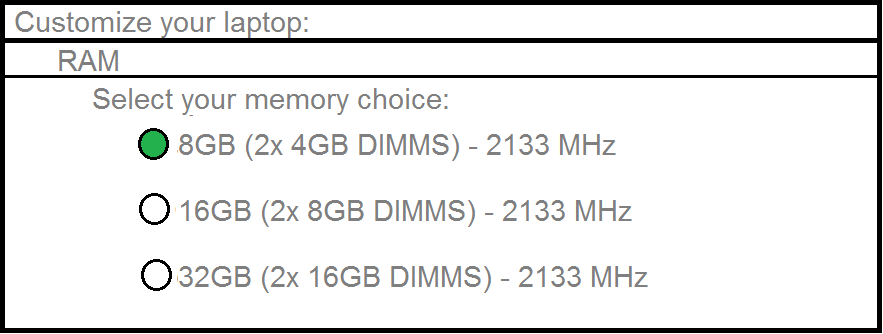 Figura 14., Opțiuni pentru RAM atunci când achiziționați un laptop nou.
Figura 14., Opțiuni pentru RAM atunci când achiziționați un laptop nou.
RAM va fi adesea listat cu suma totală, Numărul de module de memorie duale în linie (DIMM-uri) și viteza RAM. În acest caz, un DIMM este un stick de memorie RAM pentru laptop și are o dimensiune de aproximativ 82 mm x 30 mm. Laptop RAM este instalat / actualizat printr-un panou în partea de jos a cele mai multe laptop-uri și cele mai multe laptop-uri pot accepta două DIMM-uri de RAM. Similar cu un procesor, viteza RAM va afecta cât de repede pot fi procesate și scrise noi modificări în memoria temporară.,pentru a determina cât de mult RAM utilizați în prezent, începeți prin deschiderea unui ansamblu foarte complex sau a unui desen cu mai multe foi în SOLIDWORKS. Apoi deschideți Managerul de activități Windows. Faceți clic pe fila pentru performanță.
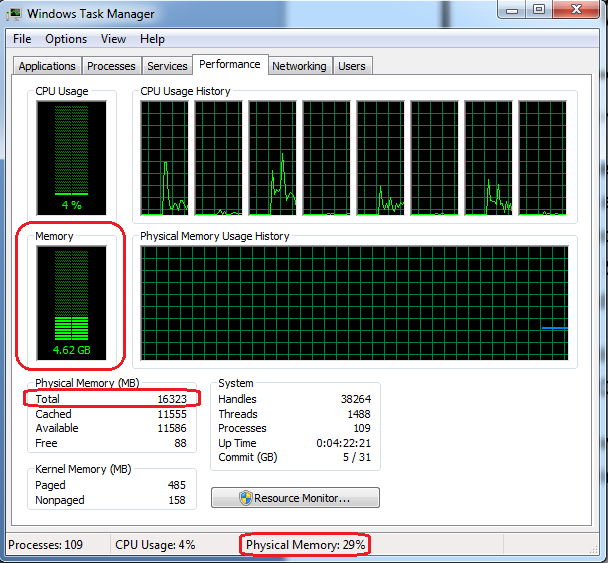 Figura 15. Managerul de activități Windows care arată utilizarea RAM curentă.
Figura 15. Managerul de activități Windows care arată utilizarea RAM curentă.
în Figura 15,puteți vedea o imagine a Managerului de activități al computerului meu curent. Am deschis un ansamblu semicomplex (piese 262, colegi de nivel superior 85) și puteți vedea că folosesc 4.62 GB RAM., Puteți vedea, de asemenea, că am un total de 16 GB RAM pe acest laptop și că folosesc 29 la sută din această memorie RAM totală. Deoarece acest ansamblu este tipic pentru ansamblurile la care lucrez, 16 GB RAM este o alegere bună, deoarece voi avea încă multă memorie RAM suplimentară în cazul în care trebuie să lucrez la un ansamblu mai complex.pentru majoritatea utilizatorilor SOLIDWORKS, 8 GB până la 16 GB RAM vor fi suficiente. Pentru utilizatorii grei de simulare sau simulare a fluxului, 32GB de RAM (sau mai mult) ar trebui să fie incluse într-o achiziție de laptop, deoarece aceste programe utilizează RAM pentru a rezolva studii.,
Hard disk
alegerea finală pe care o vom examina astăzi va fi hard disk-ul. Similar cu CPU și RAM, hard disk-ul din majoritatea laptopurilor poate fi înlocuit cu un upgrade ulterior.alegerea hard disk-ului într-un laptop va include dacă să obțineți un hard disk sau mai multe, cât spațiu de stocare local veți avea nevoie și dacă să obțineți un hard disk mecanic (filare) sau un hard disk solid.
motivul principal pentru a obține mai multe hard disk-uri are de a face cu RAID, sau o matrice redundantă de discuri independente., Această tehnologie vă permite să aveți două hard disk-uri care lucrează împreună pentru a oferi mai rapid de citire/scriere de viteze, sau două hard disk-uri, care sunt automat clonarea una de alta, astfel încât, dacă un hard disk are un eșec catastrofal, veți avea întotdeauna o copie de rezervă completă de pe al doilea hard disk. Decizia de a configura sau nu o configurație RAID este una care ar trebui făcută cu echipa IT, deoarece poate avea o preferință.următoarea alegere va fi cu privire la cât spațiu local aveți nevoie., Această alegere va depinde de protocolul dvs. pentru stocarea datelor—stocați majoritatea fișierelor dvs. local sau lucrați și salvați pe un server? Dacă stocați majoritatea datelor dvs. pe un server, atunci ar putea fi utilizat un hard disk mai mic. Dacă stocați majoritatea datelor dvs. local, atunci veți dori un hard disk local mai mare.acest lucru poate fi uneori determinat prin examinarea computerului curent.
 Figura 16. O imagine a utilizării mele curente a hard disk-ului.după cum puteți vedea în figura 16, folosesc un hard disk cu un total de 256GB disponibil., În prezent folosesc 191 GB din acest hard disk. Prin urmare, pe următorul meu laptop, ar trebui să iau în considerare actualizarea la un hard disk de capacitate mai mare, eventual 512GB.decizia finală pe care va trebui să o luați este alegerea între un hard disk solid sau un hard disk mecanic. Un hard disk în stare solidă va fi mai scump, dar va oferi performanțe mult mai bune la pornirea computerului, lansarea software-ului și deschiderea fișierelor. Dacă vă puteți permite să faceți acest lucru, ar trebui să optați pentru un hard disk solid pe un hard disk mecanic.,
Figura 16. O imagine a utilizării mele curente a hard disk-ului.după cum puteți vedea în figura 16, folosesc un hard disk cu un total de 256GB disponibil., În prezent folosesc 191 GB din acest hard disk. Prin urmare, pe următorul meu laptop, ar trebui să iau în considerare actualizarea la un hard disk de capacitate mai mare, eventual 512GB.decizia finală pe care va trebui să o luați este alegerea între un hard disk solid sau un hard disk mecanic. Un hard disk în stare solidă va fi mai scump, dar va oferi performanțe mult mai bune la pornirea computerului, lansarea software-ului și deschiderea fișierelor. Dacă vă puteți permite să faceți acest lucru, ar trebui să optați pentru un hard disk solid pe un hard disk mecanic.,
concluzie
fiecare utilizator SOLIDWORKS va avea nevoi ușor diferite pentru un laptop nou, în funcție de utilizarea software-ului și de opțiunile bugetare. Figura 17 prezintă un rezumat al unora dintre recomandările mele specifice.
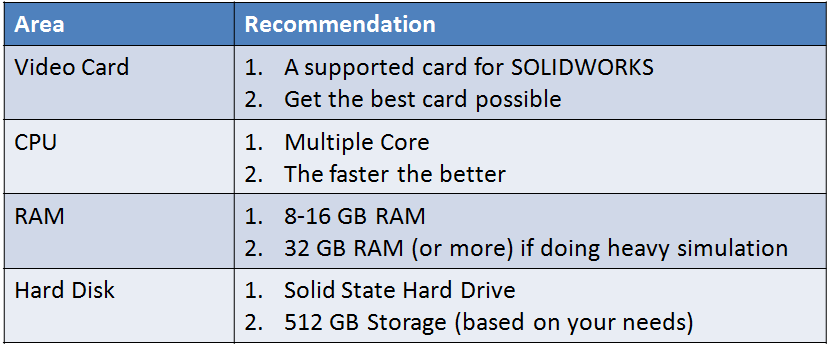 Figura 17. Recomandări hardware finale.indiferent de modul în care utilizați SOLIDWORKS pe laptop, doriți ca placa video să fie protejată în viitor, deoarece nu poate fi înlocuită. Prin urmare, ar trebui să obțineți cea mai bună placă video posibilă oferită pe modelul de laptop selectat., CPU-ul dvs. ar trebui să fie, de asemenea, cât mai rapid posibil și ar trebui selectate mai multe nuclee, astfel încât să puteți rula software-ul pe un nucleu și să rulați simultan alte programe pe celelalte nuclee. Cantitatea de RAM necesară poate fi determinată de pe computerul dvs. existent examinând managerul de activități Windows după deschiderea unui ansamblu complex sau a unui desen cu mai multe foi. Majoritatea utilizatorilor SOLIDWORKS pot lucra cu 8GB-16GB de RAM. În cele din urmă, dacă este posibil, ar trebui să optați întotdeauna pentru un hard disk în stare solidă, deoarece veți obține viteze mult mai rapide la deschiderea și salvarea fișierelor software în comparație cu un hard disk mecanic.,cea mai importantă selecție va fi în ceea ce privește placa video. CPU, RAM și hard disk-ul pot fi actualizate/înlocuite ulterior, dar placa video va fi integrată cu placa de bază și, prin urmare, nu poate fi actualizată. Dacă vă confruntați cu o decizie de downgrade a procesorului, RAM-ului sau hard disk-ului pentru a obține o placă video mai bună, ar trebui să optați întotdeauna pentru o placă video mai bună.despre autor Tobias Richard este un inginer de aplicații SOLIDWORKS elite Din Philadelphia., Lucrează cu SOLIDWORKS software din 1998 și oferă instruire, suport tehnic și sfaturi și trucuri din 2001.
Figura 17. Recomandări hardware finale.indiferent de modul în care utilizați SOLIDWORKS pe laptop, doriți ca placa video să fie protejată în viitor, deoarece nu poate fi înlocuită. Prin urmare, ar trebui să obțineți cea mai bună placă video posibilă oferită pe modelul de laptop selectat., CPU-ul dvs. ar trebui să fie, de asemenea, cât mai rapid posibil și ar trebui selectate mai multe nuclee, astfel încât să puteți rula software-ul pe un nucleu și să rulați simultan alte programe pe celelalte nuclee. Cantitatea de RAM necesară poate fi determinată de pe computerul dvs. existent examinând managerul de activități Windows după deschiderea unui ansamblu complex sau a unui desen cu mai multe foi. Majoritatea utilizatorilor SOLIDWORKS pot lucra cu 8GB-16GB de RAM. În cele din urmă, dacă este posibil, ar trebui să optați întotdeauna pentru un hard disk în stare solidă, deoarece veți obține viteze mult mai rapide la deschiderea și salvarea fișierelor software în comparație cu un hard disk mecanic.,cea mai importantă selecție va fi în ceea ce privește placa video. CPU, RAM și hard disk-ul pot fi actualizate/înlocuite ulterior, dar placa video va fi integrată cu placa de bază și, prin urmare, nu poate fi actualizată. Dacă vă confruntați cu o decizie de downgrade a procesorului, RAM-ului sau hard disk-ului pentru a obține o placă video mai bună, ar trebui să optați întotdeauna pentru o placă video mai bună.despre autor Tobias Richard este un inginer de aplicații SOLIDWORKS elite Din Philadelphia., Lucrează cu SOLIDWORKS software din 1998 și oferă instruire, suport tehnic și sfaturi și trucuri din 2001.